下面是在使用任务助手管理器时会遇到的一些常用术语。
节点样式
节点样式是可以指定给节点的形象化的指示符,用于向任务助手的用户告知其含义。您可以利用节点样式传达有关步骤的其他信息。例如,您可能需要通过使用相应的节点样式高亮显示必需步骤或信息步骤。
样式文件
任务助手管理器样式文件可用于存储节点样式。任务助手管理器使用两种样式文件:用于存储默认节点样式的Default.TMStyle 和用于存储用户定义的节点样式的 Custom.TMStyle。有一组固定数量的默认节点样式并且无法对其进行修改。然而,用户可以创建任意数量的自定义样式。
样式管理器
样式管理器用于显示所有自定义节点样式和默认节点样式。通过样式管理器可以查看上述所有节点样式,并且可以添加、修改及删除自定义节点样式。样式管理器显示任务助手工作流当前引用的所有样式的内容。样式管理器中还包含可在任务助手工作流中使用的个人样式和其他样式。
任务助手配置
任务助手配置信息包括两种类型的信息:
1、特定于 ArcMap 的信息(例如,COTS 和自定义命令、地理处理工具和工具箱或者构造任务)
2、项目 (MXD) 特定的信息(例如,图层名称和要素模板)
打开 ArcMap 文档时,将直接从 ArcMap 获取配置信息。该信息用于填充“设计器”选项卡并为构建工作流步骤提供选项。
“任务助手”窗口
“任务助手”窗口包括以下组成部分:
1、“任务助手”窗口,用于显示整个 GIS 工作流和完成该工作流所需的全部任务。虽然整个工作流不是可选项,但 GIS 任务可以是可选项。由于任务是可选的,因此任务可以是用于指导用户的注释或者是占位符。每个工作流中可以包含多个任务。
2、“任务助手”窗口中的工具选项板,用于显示完成该步骤所需的工具或命令。当工作流中的步骤需要使用多个工具时,将使用该选项板。例如,在地图导航中,ArcMap 提供多个不同的工具:放大、缩小和平移。将显示列表中的第一个工具或命令的图标和一个下拉箭头。单击下拉箭头可以显示列表中可供选择的其他工具或命令。
3、“帮助”选项卡,用于提供由任务助手工作流设计者提供的逐步描述。描述是可选项,但通常对于访问任务助手工作流的用户十分有用。
4、“历史” 选项卡,用于显示已执行的所有步骤以及用户名、日期和时间。您还可以通过双击历史日志为某个步骤添加注释。默认情况下,将不存储历史日志;但可将这些条目保存到文本文件中。
5、属性 选项卡,用于设置应用程序特定属性以及刷新配置文件。
任务助手工作流
任务助手工作流中包括完成预定义任务所必需的一系列步骤。可以定义工作流以支持常见的业务任务,例如编辑数据、执行数据分析和创建地图显示。
任务助手工作流中的每个步骤可以执行以下任务之一:
1、提供提示
2、更改 ArcMap 环境中的设置
3、激活工具
4、执行离散型功能
安装任务助手设计器后,可以设计和执行工作流。安装任务助手设计器后,仅可以执行工作流。
工作流节点/步骤
工作流节点/步骤构成了任务助手工作流。任务助手工作流可由下列类型的节点或步骤组成:
1、根节点 - 这些节点是任务的最高级别的容器,通常不会执行任何过程。根节点可使用新建工作流按钮进行添加。
2、父节点 - 这些节点是任务助手工作流中任务的容器。父节点通常不执行任何过程。父节点通常是通过将步骤下移到该节点之下使这些步骤从属于该节点而创建。父节点可使用新建步骤按钮进行添加。
3、任务节点 - 这些节点用于代表在工作流中执行的实际步骤并且可以包含在某个根节点或父节点中。任务节点可使用新建步骤按钮进行添加。默认情况下,将使用新建步骤按钮添加的节点视为任务节点。
下图显示了不同的节点类型:
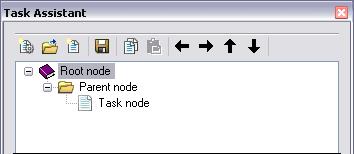
在任务助手工作流中必须至少存在一个根节点。






















 1061
1061

 被折叠的 条评论
为什么被折叠?
被折叠的 条评论
为什么被折叠?








